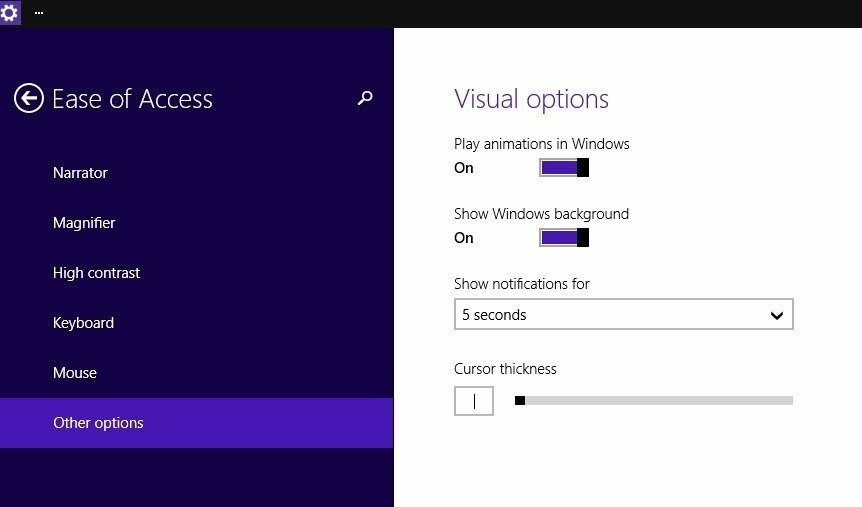- नेटफ्लिक्स का उपयोग करते समय आपको कोई भी त्रुटि कोड का सामना करना पड़ता है, यह अच्छा नहीं लगता।
- हालांकि सभी त्रुटि कोड समान नहीं होते हैं, और इस मामले में, आपको अपने ब्राउज़र में संग्रहीत डेटा को साफ़ करके प्रारंभ करना चाहिए।
- हमारे व्यापक पर जाएँ नेटफ्लिक्स हब अधिक महत्वपूर्ण और उपयोगी जानकारी के लिए।
- किसी भी नेटफ्लिक्स समस्या के समाधान के लिए आसान पहुँच सुनिश्चित करने के लिए, हमारे बुकमार्क करें नेटफ्लिक्स त्रुटियाँ अनुभाग.

यह सॉफ़्टवेयर आपके ड्राइवरों को चालू रखेगा, इस प्रकार आपको सामान्य कंप्यूटर त्रुटियों और हार्डवेयर विफलता से सुरक्षित रखेगा। 3 आसान चरणों में अब अपने सभी ड्राइवरों की जाँच करें:
- ड्राइवर फिक्स डाउनलोड करें (सत्यापित डाउनलोड फ़ाइल)।
- क्लिक स्कैन शुरू करें सभी समस्याग्रस्त ड्राइवरों को खोजने के लिए।
- क्लिक ड्राइवर अपडेट करें नए संस्करण प्राप्त करने और सिस्टम की खराबी से बचने के लिए।
- DriverFix द्वारा डाउनलोड किया गया है 0 इस महीने पाठकों।
नेटफ्लिक्स त्रुटि कोड M7363-1260-00000026 एक वीडियो-स्ट्रीमिंग समस्या है। जब वह त्रुटि उत्पन्न होती है, तो यह प्रदर्शित करता है a
ओह! कुछ गलत हो गया है त्रुटि संदेश।M7363 त्रुटि अक्सर Flix का उपयोग करने वाले उपयोगकर्ताओं के लिए उत्पन्न होती है वेब ब्राउज़र्स. नतीजतन, उपयोगकर्ता अपने ब्राउज़र में नेटफ्लिक्स मूवी स्ट्रीम नहीं देख सकते हैं।
मैं नेटफ्लिक्स त्रुटि कोड M7363-1260-00000026 को कैसे ठीक करूं?
1. अपना ब्राउज़र अपडेट करें
गूगल क्रोम
सबसे पहले, सुनिश्चित करें कि आपका ब्राउज़र नवीनतम संस्करण है।
- क्रोम में ऐसा करने के लिए, क्लिक करें अनुकूलित और गूगल क्रोम पर नियंत्रण बटन।
- चुनते हैं मदद व्यंजक सूची में।
- क्लिक तकरीबन गूगल क्रोम सीधे नीचे दिखाए गए टैब को खोलने के लिए।

- क्लिक पुन: लॉन्च अगर क्रोम अपडेट होता है।
फ़ायर्फ़ॉक्स
- मोज़िला फ़ायरफ़ॉक्स उपयोगकर्ता उस ब्राउज़र को क्लिक करके अपडेट कर सकते हैं मेनू खोलें फॉक्स में बटन।
- चुनते हैं मदद सीधे नीचे दिखाए गए मेनू को खोलने के लिए।

- क्लिक फ़ायरफ़ॉक्स के बारे में सीधे नीचे शॉट में विंडो खोलने के लिए।
- दबाएं फ़ायरफ़ॉक्स को अपडेट करने के लिए पुनरारंभ करें बटन।

2. अपने ब्राउज़र का डेटा साफ़ करें
गूगल क्रोम
नेटफ्लिक्स त्रुटि कोड M7363-1260-00000026 दूषित ब्राउज़र डेटा के कारण हो सकता है।
- क्रोम का डेटा क्लियर करने के लिए उस ब्राउजर में Ctrl + Shift + Del कीबोर्ड शॉर्टकट दबाएं।
- का चयन करें संचित चित्र, कुकीज़, तथा ब्राउज़िंग इतिहास विकल्प।

- का चयन करें पूरे समय समय सीमा ड्रॉप-डाउन मेनू पर विकल्प।
- दबाओ शुद्ध आंकड़े क्रोम के डेटा को मिटाने के लिए बटन।
फ़ायर्फ़ॉक्स
- फ़ायरफ़ॉक्स में, टाइप करें के बारे में: वरीयताएँ#गोपनीयता ब्राउज़र के URL बार में।
- दबाएं शुद्ध आंकड़े खुलने वाले टैब पर बटन।

- का चयन करें कुकीज़ तथा कैश्ड चेकबॉक्स।
- दबाओ स्पष्ट बटन।
3. जांचें कि क्या आपको कुछ हार्ड ड्राइव संग्रहण खाली करने की आवश्यकता है
कुछ उपयोगकर्ताओं को इसकी आवश्यकता हो सकती है कुछ HDD संग्रहण खाली करें नेटफ्लिक्स मूवी स्ट्रीम के लिए जगह बनाने के लिए अत्यधिक पूर्ण हार्ड ड्राइव पर।
- ऐसा करने के लिए, फ़ाइल एक्सप्लोरर बटन पर क्लिक करें विंडोज 10 का टास्कबार.
- क्लिक यह पीसी खिड़की के बाईं ओर।
- सी: ड्राइव आइकन आपको दिखाता है कि आपका एचडीडी कितना भरा हुआ है। यदि आपकी हार्ड ड्राइव लगभग भर चुकी है, तो ड्राइव आइकन पर राइट-क्लिक करें और चुनें गुण.

- क्लिक डिस्क की सफाई नीचे उपयोगिता खोलने के लिए।

- फिर चेक बॉक्स को हटाने के लिए अधिकांश फाइलों का चयन करें।
- क्लिक ठीक है, और चुनें select फाइलों को नष्ट पुष्टि करने का विकल्प।
- इसके साथ - साथ, ज़रूरत से ज़्यादा सॉफ़्टवेयर अनइंस्टॉल करें कुछ संग्रहण स्थान खाली करने के लिए।
4. ब्राउज़र के गुप्त मोड का उपयोग न करें
 M7363-1260-00000026 अक्सर गुप्त मोड में ब्राउज़र का उपयोग करने वाले उपयोगकर्ताओं के लिए उत्पन्न हो सकता है। इसलिए, निजी (गुप्त) ब्राउज़र विंडो में नेटफ्लिक्स स्ट्रीम न खोलें।
M7363-1260-00000026 अक्सर गुप्त मोड में ब्राउज़र का उपयोग करने वाले उपयोगकर्ताओं के लिए उत्पन्न हो सकता है। इसलिए, निजी (गुप्त) ब्राउज़र विंडो में नेटफ्लिक्स स्ट्रीम न खोलें।
5. एक नया ब्राउज़र प्रोफ़ाइल सेट करें
गूगल क्रोम
एक नई प्रोफ़ाइल के साथ अपने ब्राउज़र का उपयोग करने का प्रयास करें।
- क्रोम में ऐसा करने के लिए, उस ब्राउज़र के टूलबार पर प्रोफ़ाइल बटन का चयन करें।
- क्लिक जोड़ना सीधे नीचे शॉट में विंडो खोलने के लिए।

- नई उपयोगकर्ता प्रोफ़ाइल के लिए एक शीर्षक दर्ज करें।
- एक प्रोफ़ाइल छवि का चयन करें।
- दबाएं जोड़ना बटन।
फ़ायर्फ़ॉक्स
- एक नया Firefox प्रोफ़ाइल सेट करने के लिए, दर्ज करें के बारे में: प्रोफाइल उस ब्राउज़र के URL बार में और रिटर्न दबाएं।

- क्लिक एक नया प्रोफ़ाइल बनाएं सीधे नीचे शॉट में विंडो खोलने के लिए।

- दबाएं अगला बटन।
- टेक्स्ट बॉक्स में प्रोफ़ाइल शीर्षक दर्ज करें।
- दबाएं खत्म हो विकल्प।
- दबाओ डिफाल्ट के रूप में सेट इसके बारे में: प्रोफाइल टैब पर नए प्रोफाइल के लिए बटन।
6. ब्राउज़र को पुनर्स्थापित करें
अपने ब्राउज़र को एक ताज़ा, अद्यतन प्रतिलिपि के साथ पुनर्स्थापित करने से कुछ उपयोगकर्ताओं के लिए नेटफ्लिक्स त्रुटि कोड M7363-1260-00000026 ठीक हो सकता है।
- स्टार्ट बटन पर राइट-क्लिक करें और ओपन करने के लिए चुनें Daud विन + एक्स मेनू से।
- अनइंस्टालर खोलने के लिए, टाइप करें एक ppwiz.cpl रन के ओपन बॉक्स में और एंटर दबाएं।
- अपने ब्राउज़र का चयन करें।

- क्लिक स्थापना रद्द करें तथा हाँ चयनित ब्राउज़र को हटाने के लिए।
- जब आप ब्राउज़र को अनइंस्टॉल कर दें तो विंडोज को रीस्टार्ट करें।
- वहां से नवीनतम संस्करण डाउनलोड करने के लिए अपने ब्राउज़र की वेबसाइट खोलें।
- इसके लिए डाउनलोड किए गए सेटअप विज़ार्ड के साथ ब्राउज़र इंस्टॉल करें।
ऊपर दिए गए सुधार संभवतः नेटफ्लिक्स त्रुटि कोड M7363-1260-00000026 का समाधान करेंगे। हालाँकि, याद रखें कि आप ब्राउज़र के विकल्प के रूप में वीडियो स्ट्रीम के लिए हमेशा विंडोज 10 के नेटफ्लिक्स ऐप का उपयोग कर सकते हैं।
इसलिए, आपको M7363-1260-00000026 ब्राउज़र त्रुटि को ठीक करने की आवश्यकता नहीं हो सकती है।
लगातार पूछे जाने वाले प्रश्न
सिद्धांत रूप में, सभी ब्राउज़र स्ट्रीमिंग मीडिया को संभाल सकते हैं, केवल कुछ ब्राउज़र ही करेंगे सर्वश्रेष्ठ नेटफ्लिक्स स्ट्रीमिंग प्रदर्शन प्रदान करें.
यह समस्या नेटफ्लिक्स के लिए आवश्यक संगतता शर्तों और सफारी की शर्तों के बीच संघर्ष के कारण होती है। इस समस्या को हल करने के लिए, बस अपने सफारी ब्राउज़र को फ़ायरफ़ॉक्स या क्रोम में बदलें।
हां, नेटफ्लिक्स के पास अलग-अलग मूवी और टीवी शो कैटलॉग हैं, जिस देश से आप देख रहे हैं। ऐसा कहे जाने के बाद, विदेशी नेटफ्लिक्स फिल्में देखने के लिए वीपीएन का उपयोग करें.